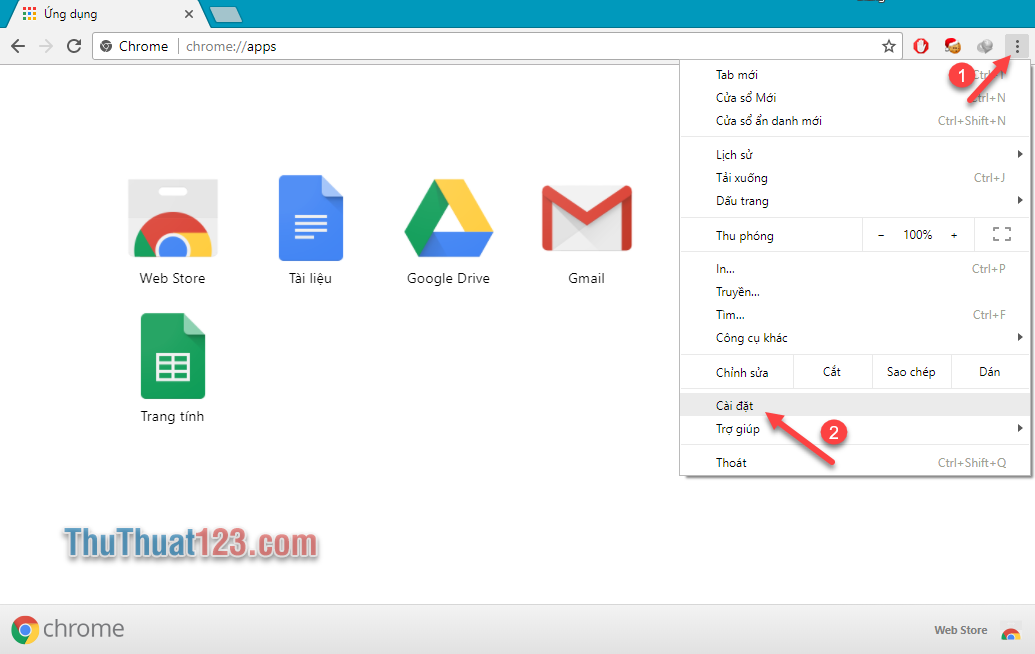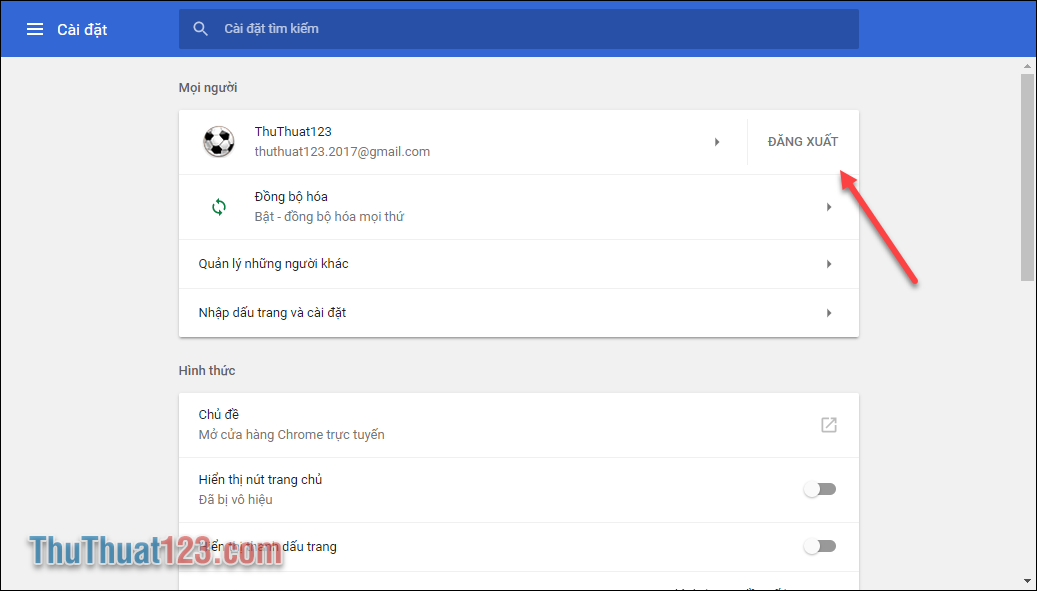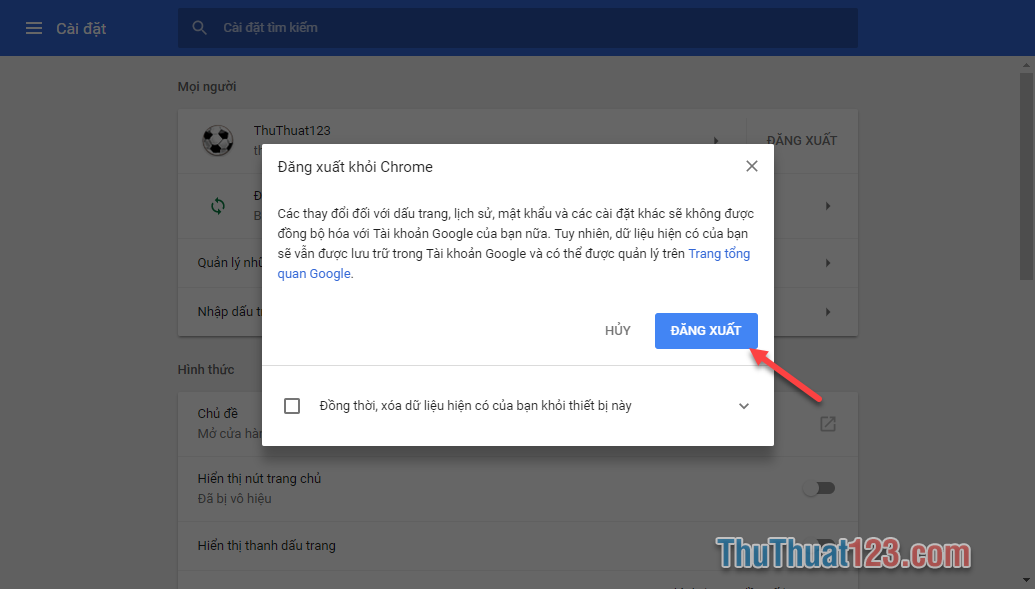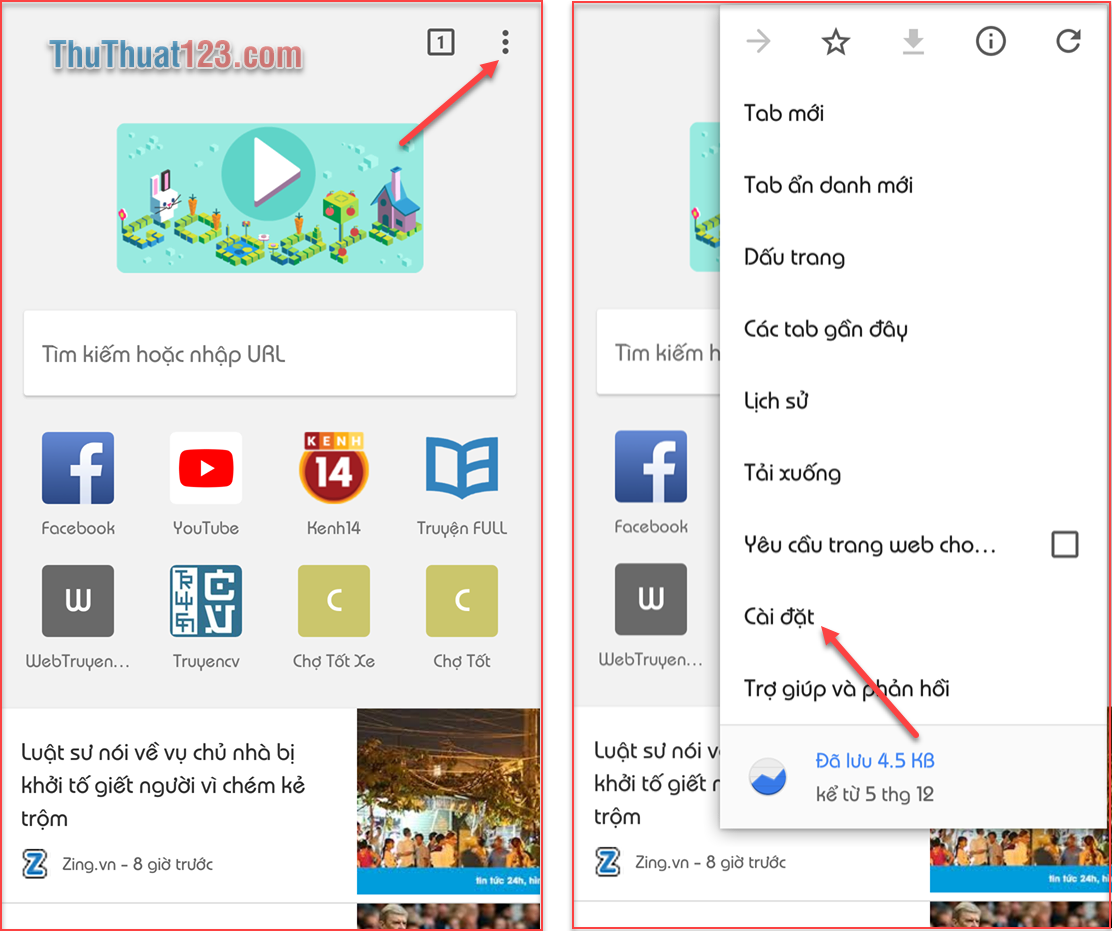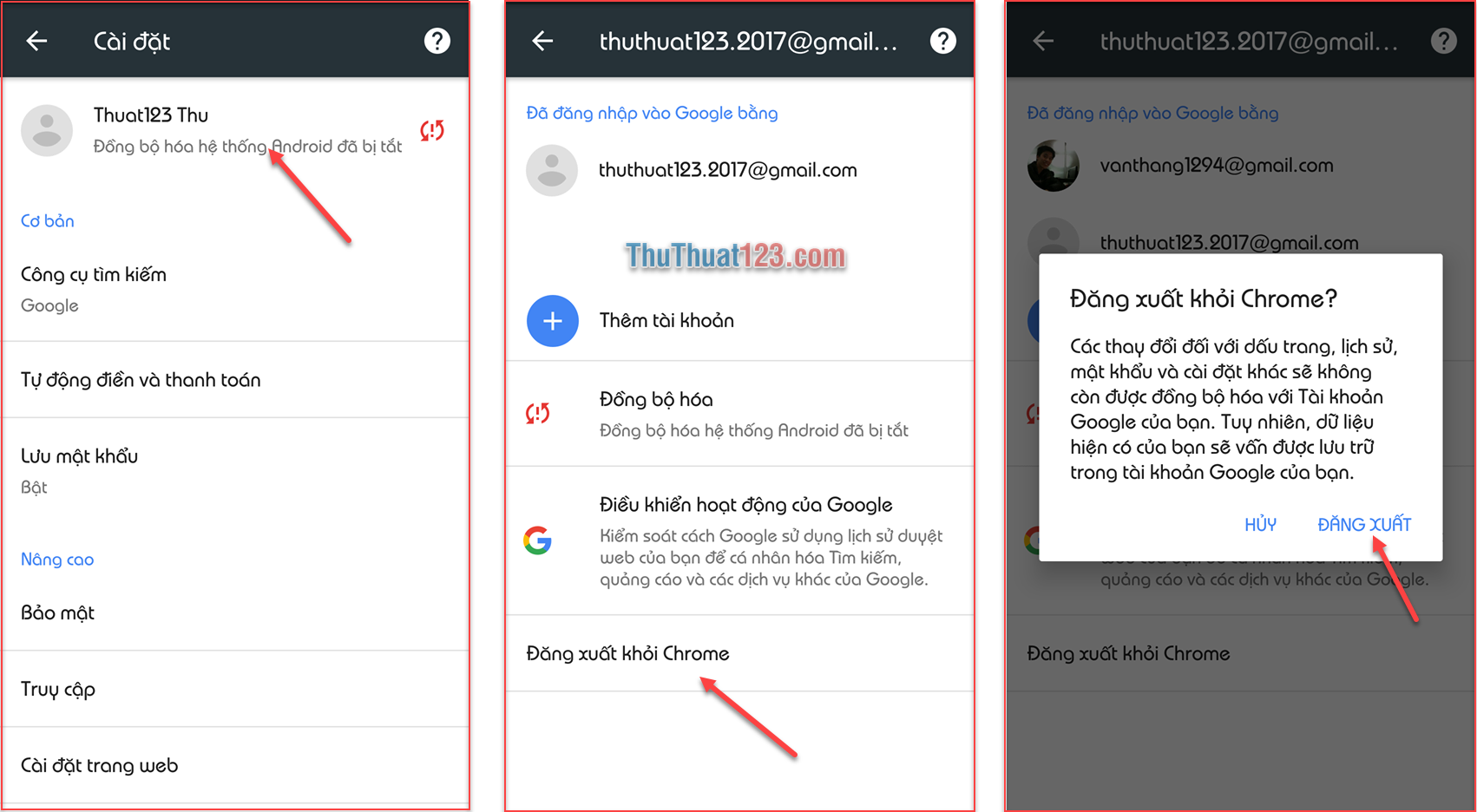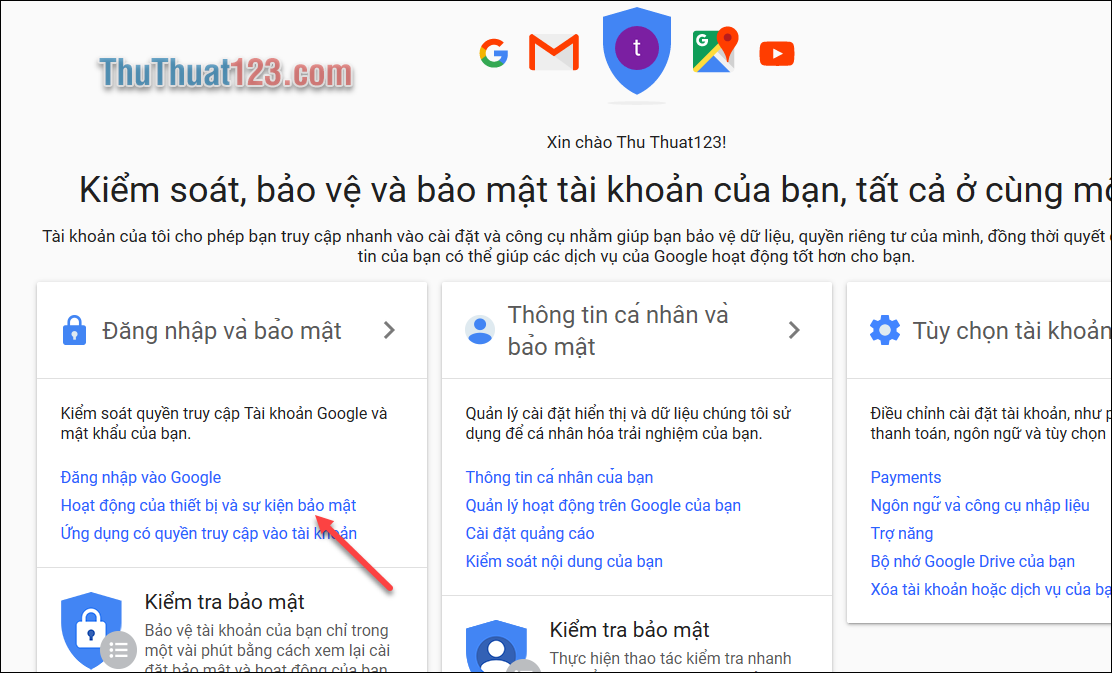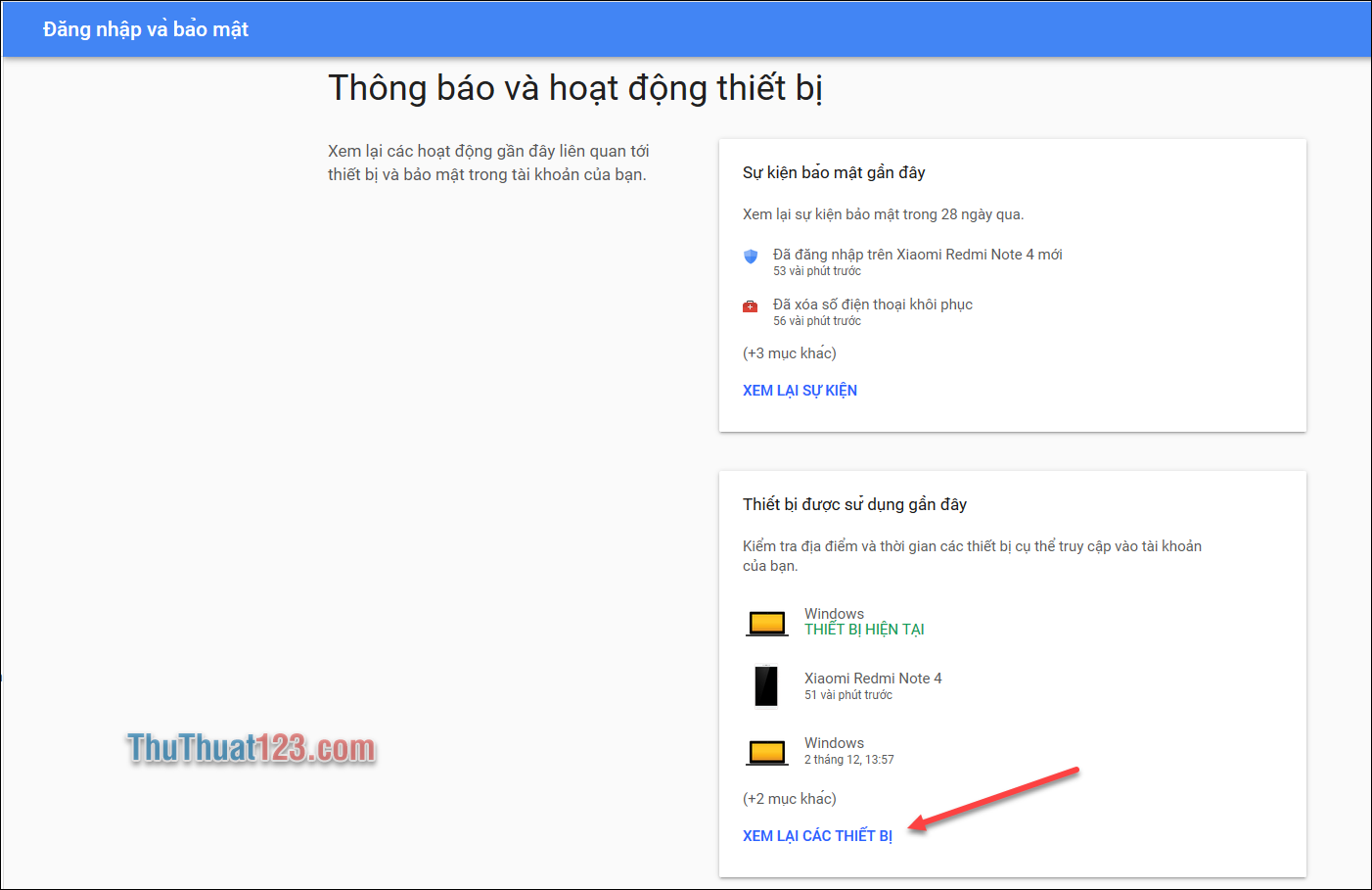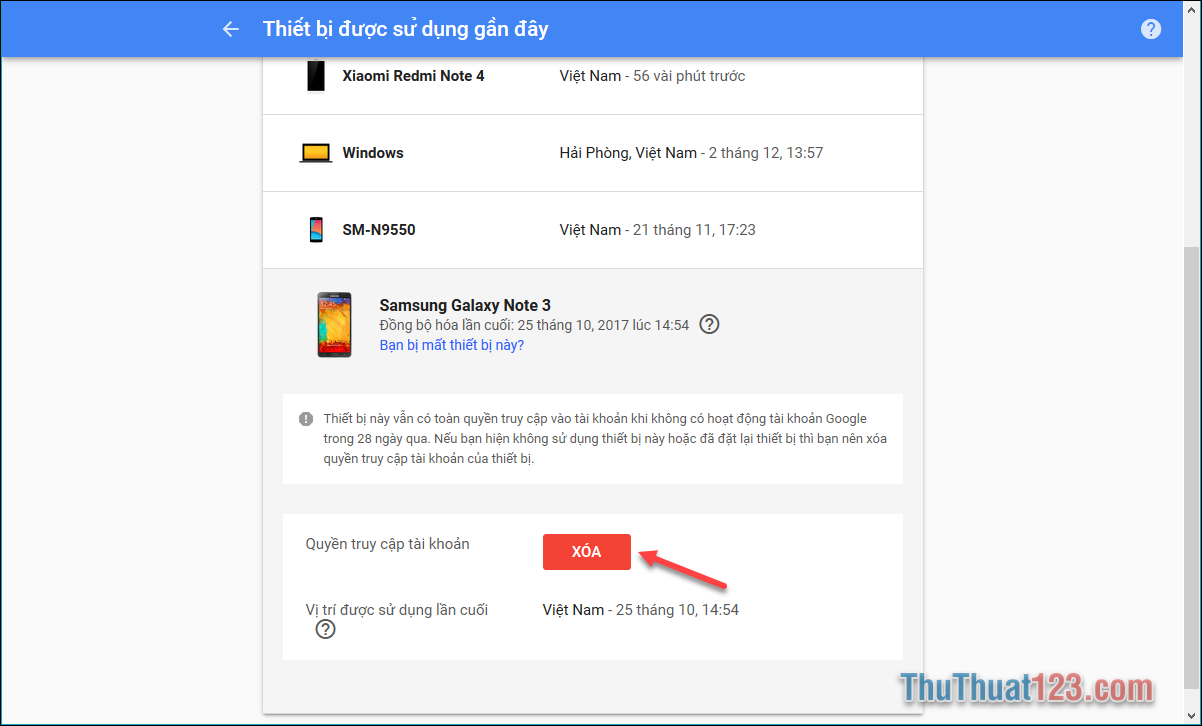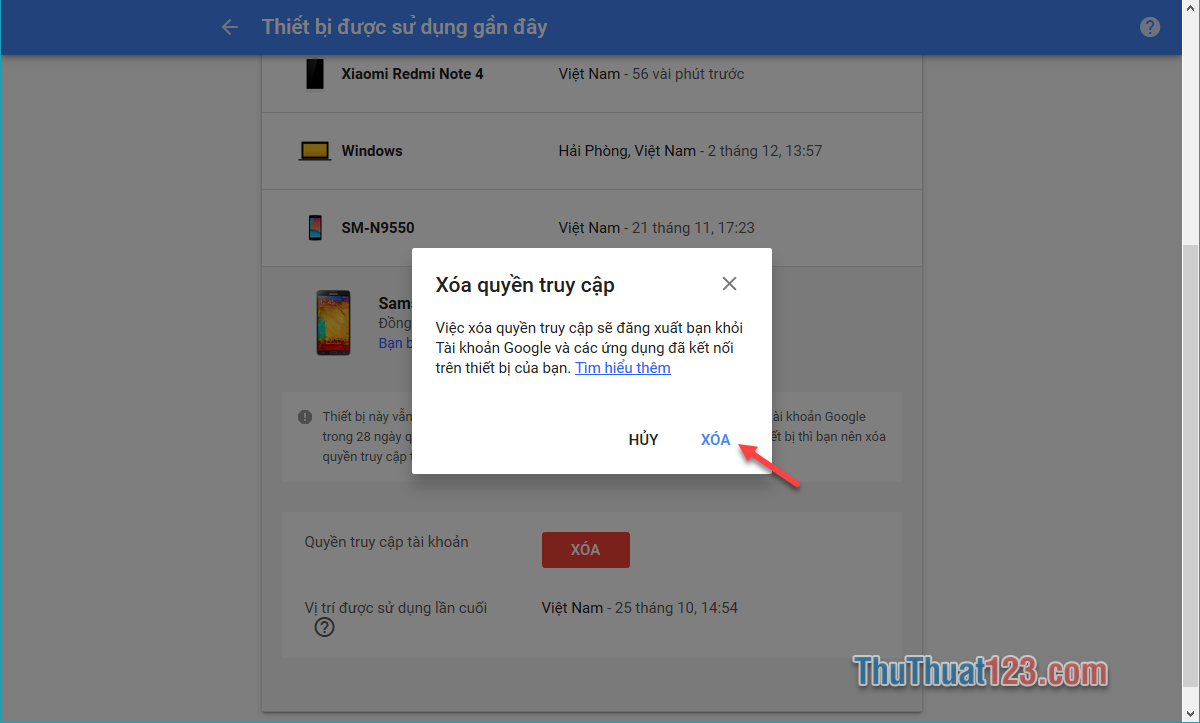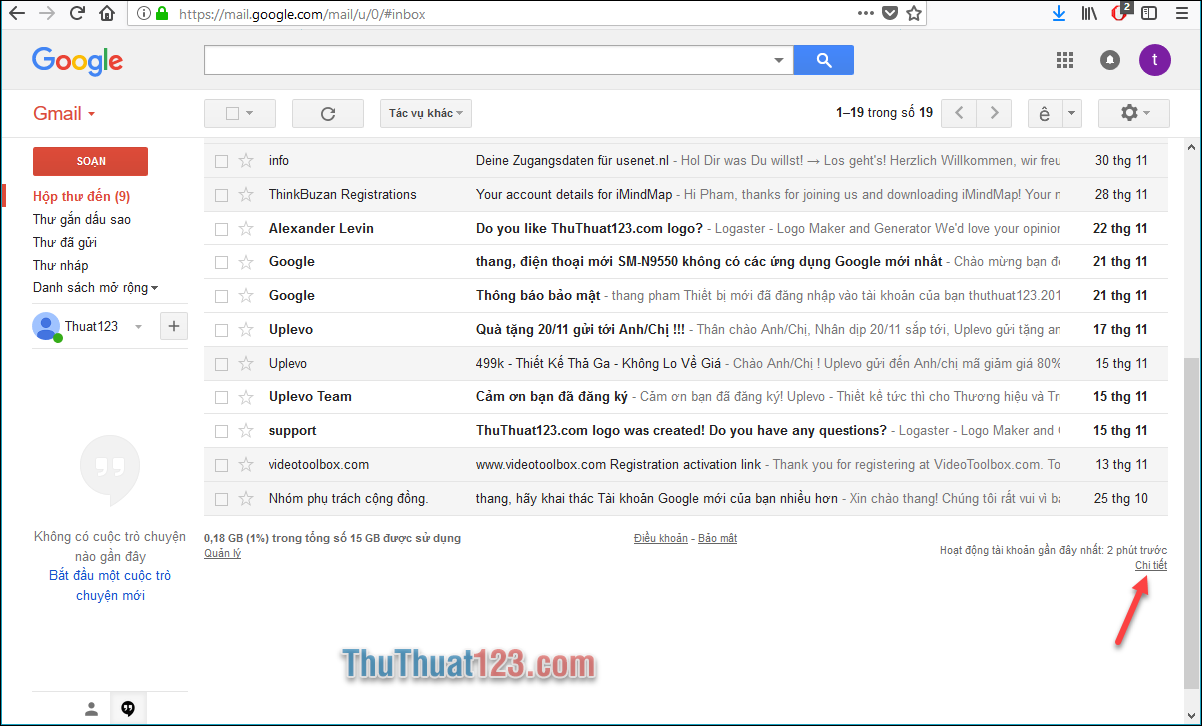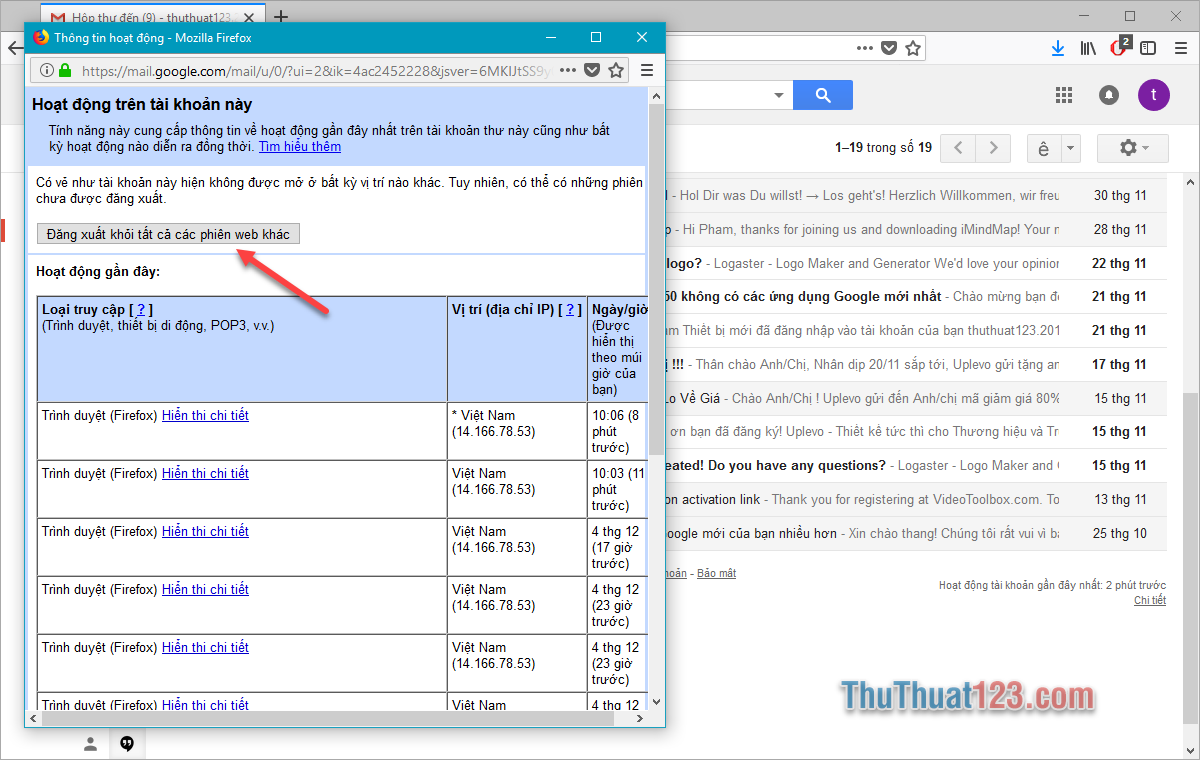Với một tài khoản Google các bạn có thể sử dụng tất cả các dịch vụ của Google như: Gmail, Driver, Youtube, đồng bộ dữ liệu Google Chrome..v.v..Ngoài ra nếu dùng điện thoại Android thì bạn bắt buộc phải có tài khoản Google mới có thể tải các ứng dụng trong Play Store. Chính vì có thể sử dụng nhiều dịch vụ trong một tài khoản như vậy nên việc bảo mật cho tài khoản Google là rất quan trọng. Nếu nhỡ may bạn đăng nhập trên một máy tính lạ hay điện thoại lạ mà quên đăng xuất thì rất có thể kẻ xấu sẽ lợi dụng thông tin tài khoản của bạn. Nhưng rất may Google cho phép chúng ta đăng xuất tài khoản trên mọi thiết bị từ xa để tránh bị kẻ xấu lợi dụng. Vậy làm thế nào để đăng xuất tài khoản Google trên tất cả các thiết bị? Mời các bạn theo dõi bài hướng dẫn sau đây của ThuThuat123.com
HƯỚNG DẪN ĐĂNG XUẤT TÀI KHOẢN GOOGLE TRÊN TẤT CẢ CÁC THIẾT BỊ
1. Thoát tài khoản Google trong Google Chrome trên máy tính
Bước 1: Các bạn mở Chrome lên sau đó nhấn vào biểu tượng 3 chấm góc màn hình và chọn Cài đặt
Bước 2: Sau khi trang cài đặt hiện ra ngay tại dòng trên cùng các bạn sẽ thấy tài khoản Google của mình xuất hiện, các bạn nhấn nút ĐĂNG XUẤT
Sau khi nhấn đăng xuất hộp thoại xác nhận hiện lên các bạn tiếp tục chọn ĐĂNG XUẤT để tài khoản được đăng xuất hoàn toàn. Nếu bạn muốn xóa dữ liệu trên tìa khoản này thì tích chọn dòng bên dưới.
2. Thoát tài khoản Google trên điện thoại Android
Để thoát tài khoản Google trên điện thoại các bạn làm theo các bước sau:
Bước 1: Các bạn mở Google Chrome trên điện thoại sau đó chọn biểu tượng 3 chấm trên góc màn hình rồi chọn Cài đặt
Bước 2: Các bạn nhấn vào tài khoản Google sau đó nhấn Đăng xuất khỏi Chrome, khi có thông báo hiện lên các bạn nhấn ĐĂNG XUẤT là xong.
Lưu ý: Khi các bạn đăng xuất khỏi Chrome cũng là đăng xuất tài khoản Google khỏi chiếc điện thoại đó.
3. Đăng xuất tài khoản Google từ xa
Trong trường hợp bạn muốn đăng xuất tài khoản Google khỏi một thiết bị nào đó mà bạn không biết thì chúng ta có thể làm theo các bước sau:
Bước 1: các bạn truy cập đường link sau và đăng nhập tài khoản Google của mình vào.
https://myaccount.google.com/
Sau khi đăng nhập, trong mục Đăng nhập và bảo mật các bạn chọn Hoạt động của thiết bị và sự kiện bảo mật
Bước 2: Tại đây các bạn sẽ tài khoản Google đã đăng nhập vào thiết bị nào thời gian bao lâu, và các bạn có thể biết tài khoản của mình có đăng nhập vào thiết bị lạ nào không. Các bạn nhấn vào mục XEM LẠI CÁC THIẾT BỊ
Bước 3: Tại đây danh sách các thiết bị đăng nhập tài khoản Google sẽ hiện ra. Các bạn nhấn vào từng thiết bị, , thiết bị nào không có nút XÓA tức là đã đăng xuất, thiết bị nào hiện nút XÓA tức là vẫn đang đăng nhập tài khoản Google của bạn. Nếu bạn muốn đăng xuất khỏi thiết bị đó thì hãy nhấn vào nút XÓA.
Bước 4: Thông báo hiện lên các bạn nhấn nút xóa để đăng xuất khỏi thiết bị. Sau khi đăng xuất thì thiết bị đó sẽ biến mất khỏi danh sách các thiết bị.
Ngoài cách trên, để đăng xuất tài khoản Google từ xa chúng ta còn một cách đăng xuất khác thông qua Gmail, các bạn hãy làm theo các bước sau:
Đầu tiên các bạn hãy truy cập gmail.com sau đó đăng nhập tài khoản Google của mình vào. Trong giao diện hộp thư Gmail các bạn kéo xuống dưới cùng chọn Chi tiết.
Cửa sổ mới hiện lên các bạn chọn Đăng xuất khỏi tất cả các phiên web khác là xong.
Trên đây là một số cách đăng xuất tài khoản Google trên tất cả các thiết bị, nhưng để đảm bảo an toàn nhất cho tài khoản của bạn thì sau khi đăng xuất chúng ta nên đổi mật khẩu cho tài khoản để tránh trường hợp các thiết bị khác đã lưu mật khẩu tài khoản Google của bạn. Cảm ơn các bạn đã theo dõi bài viết, chúc các bạn thành công!